win7字体怎么添加 win7系统添加字体的步骤
更新时间:2024-02-25 15:32:00作者:huige
电脑中虽然都是自带有很多的字体,不过有些人可能不大喜欢,就会从网上下载自己喜欢的字体来进行添加安装,不过有不少win7系统用户并不知道字体怎么添加吧,其实方法还是挺简单的,有一样需求的用户们可以跟随着笔者的步伐一起来学习一下win7系统添加字体的步骤吧。
方法如下:
方法一:
1、选择桌面上的“计算机”,并且双击打开。
2、打开计算机后,找到我们的系统盘C:(多数用户的系统盘为C盘),双击打开。
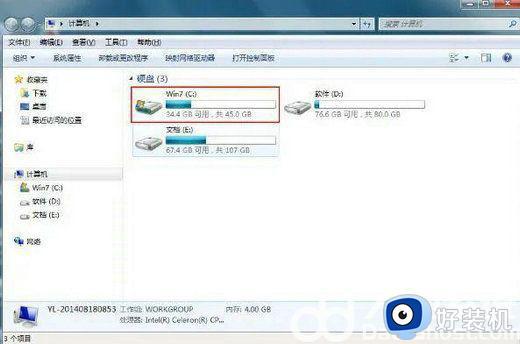
3、在系统盘里面找到“Windows”文件夹,并且双击打开。
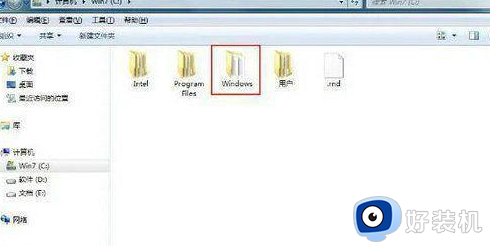
4、此时我们找到文件夹“Fonts”,双击打开。
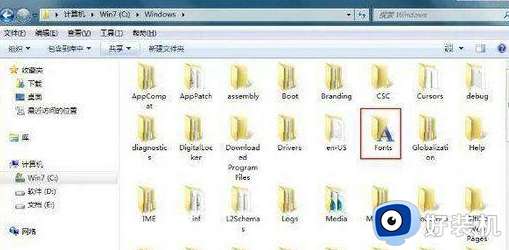
5、进入到“Fonts”文件夹后,把我们下载的字体拷贝进去,拷贝完成后,我们就顺利完成了计算机的字体添加。
方法二、
1、点击桌面左下角的“开始”,在弹出的菜单栏中,选择“控制面板”。
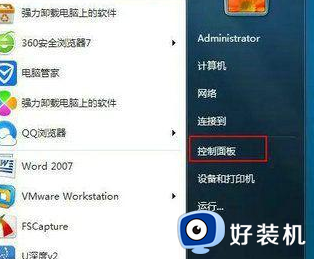
2、在控制面板选项中,找到“字体”选项,点击进入,如下图所示:
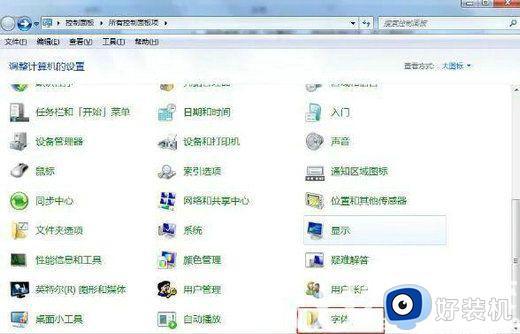
3、进入到系统的字体库后,只要把我们需要添加的字体拷贝进去就添加完成。
检查字体是否添加成功的方法:打开Word或者Photoshop软件,在软件中查看是否有刚添加的字体即可。
以上给大家介绍的就是win7字体怎么添加的详细内容,有需要的用户们可以参考上面的方法步骤来进行操作,希望可以帮助到大家。
win7字体怎么添加 win7系统添加字体的步骤相关教程
- win7添加字体的步骤 win7系统怎么增加字体
- win7添加字体的方法 windows7怎么安装新的字体
- win7添加扫描仪的步骤 win7怎么添加扫描仪到计算机
- win7添加打印机端口在哪 win7添加打印机端口方法步骤
- win7无法添加打印机怎么回事 win7电脑无法添加打印机的解决步骤
- win7 pdf虚拟打印机怎么添加 win7添加pdf虚拟打印机的步骤
- win7系统怎么调整字体大小 win7调节字体大小的步骤
- win7字体大小怎么调大 win7系统字体如何调大一点
- win7电脑添加扫描仪步骤 windows7如何添加扫描仪
- windows7如何添加打印机 windows7电脑添加打印机方法步骤
- win7访问win10共享文件没有权限怎么回事 win7访问不了win10的共享文件夹无权限如何处理
- win7发现不了局域网内打印机怎么办 win7搜索不到局域网打印机如何解决
- win7访问win10打印机出现禁用当前帐号如何处理
- win7发送到桌面不见了怎么回事 win7右键没有发送到桌面快捷方式如何解决
- win7电脑怎么用安全模式恢复出厂设置 win7安全模式下恢复出厂设置的方法
- win7电脑怎么用数据线连接手机网络 win7电脑数据线连接手机上网如何操作
win7教程推荐
- 1 win7每次重启都自动还原怎么办 win7电脑每次开机都自动还原解决方法
- 2 win7重置网络的步骤 win7怎么重置电脑网络
- 3 win7没有1920x1080分辨率怎么添加 win7屏幕分辨率没有1920x1080处理方法
- 4 win7无法验证此设备所需的驱动程序的数字签名处理方法
- 5 win7设置自动开机脚本教程 win7电脑怎么设置每天自动开机脚本
- 6 win7系统设置存储在哪里 win7系统怎么设置存储路径
- 7 win7系统迁移到固态硬盘后无法启动怎么解决
- 8 win7电脑共享打印机后不能打印怎么回事 win7打印机已共享但无法打印如何解决
- 9 win7系统摄像头无法捕捉画面怎么办 win7摄像头停止捕捉画面解决方法
- 10 win7电脑的打印机删除了还是在怎么回事 win7系统删除打印机后刷新又出现如何解决
